Peercache für Configuration Manager-Clients
Gilt für: Configuration Manager (Current Branch)
Verwenden Sie den Peercache, um die Bereitstellung von Inhalten auf Clients an Remotestandorten zu verwalten. Der Peercache ist eine integrierte Configuration Manager-Lösung, mit der Clients Inhalte direkt aus ihrem lokalen Cache für andere Clients freigeben können.
Übersicht
Definitionen:
Peercacheclient: Jeder Configuration Manager-Client, der Inhalte von einem Peer herunterlädt.
Peercachequelle: Ein Configuration Manager-Client, den Sie für den Peercache aktivieren und über Inhalte verfügen, die für andere Clients freigegeben werden können.
Verwenden Sie Clienteinstellungen, um Clients als Peercachequellen zu ermöglichen. Sie müssen keine Peercacheclients aktivieren. Wenn Sie Clients als Peercachequellen aktivieren, enthält der Verwaltungspunkt sie in die Liste der Inhaltsspeicherortquellen. Weitere Informationen zu diesem Prozess finden Sie unter Vorgänge.
Eine Peercachequelle muss Mitglied der aktuellen Begrenzungsgruppe des Peercacheclients sein. Der Verwaltungspunkt enthält keine Peercachequellen aus einer benachbarten Begrenzungsgruppe in der Liste der Inhaltsquellen, die er dem Client bereitstellt. Sie enthält nur Verteilungspunkte aus einer benachbarten Begrenzungsgruppe. Weitere Informationen zu aktuellen und benachbarten Begrenzungsgruppen finden Sie unter Begrenzungsgruppen.
Der Configuration Manager-Client verwendet den Peercache, um anderen Clients alle Arten von Inhalten im Cache bereitzustellen. Diese Inhalte umfassen Folgendes:
- Microsoft 365 Apps for Enterprise-Dateien
- Expressinstallationsdateien
Peercache ersetzt nicht die Verwendung anderer Lösungen wie Windows BranchCache oder Übermittlungsoptimierung. Peercache funktioniert zusammen mit anderen Lösungen. Diese Technologien bieten Ihnen mehr Optionen zum Erweitern herkömmlicher Lösungen für die Inhaltsbereitstellung, z. B. Verteilungspunkte. Peercache ist eine benutzerdefinierte Lösung ohne Abhängigkeit von BranchCache. Wenn Sie BranchCache nicht aktivieren oder verwenden, funktioniert der Peercache weiterhin.
Hinweis
Windows BranchCache ist bei Bereitstellungen immer aktiviert. Wenn der Verteilungspunkt dies unterstützt und in den Clienteinstellungen aktiviert ist, verwenden Clients BranchCache. Weitere Informationen finden Sie unter Konfigurieren von BranchCache.
Vorgänge
Stellen Sie zum Aktivieren des Peercaches die Clienteinstellungen in einer Sammlung bereit. Anschließend fungieren Mitglieder dieser Sammlung als Peercachequelle für andere Clients in derselben Begrenzungsgruppe.
Ein Client, der als Peerinhaltsquelle fungiert, sendet eine Liste der verfügbaren zwischengespeicherten Inhalte mithilfe von Zustandsmeldungen an seinen Verwaltungspunkt. Ein Quellclient für Peerinhalte sendet auch eine Statusmeldung an den Verwaltungspunkt, wenn er Inhalte aus dem lokalen Cache entfernt.
Hinweis
Eine Liste der entsprechenden Quellzustandsmeldungen für Peerinhalte finden Sie unter Zustandsmeldungen in Configuration Manager. Insbesondere solche mit den Statusmeldungs-IDs 7200, 7201, 7202 und 7203.
Ein anderer Client in derselben Begrenzungsgruppe sendet eine Inhaltsspeicherortanforderung an den Verwaltungspunkt. Der Server gibt die Liste der potenziellen Inhaltsquellen zurück. Diese Liste enthält jede Peercachequelle, die über den Inhalt verfügt und online ist. Sie enthält auch die Verteilungspunkte und andere Inhaltsquellenspeicherorte in dieser Begrenzungsgruppe. Weitere Informationen finden Sie unter Inhaltsquellpriorität.
Wie üblich wählt der Client, der den Inhalt sucht, eine Quelle aus der bereitgestellten Liste aus. Der Client versucht dann, den Inhalt abzurufen.
Begrenzungsgruppen enthalten Einstellungen, mit denen Sie mehr Kontrolle über die Verteilung von Inhalten in Ihrer Umgebung erhalten. Weitere Informationen finden Sie unter Begrenzungsgruppenoptionen für Peerdownloads.
Hinweis
Wenn der Client auf eine benachbarte Begrenzungsgruppe für Inhalte zurückfällt, fügt der Verwaltungspunkt die Peercachequellen aus der benachbarten Begrenzungsgruppe nicht der Liste der potenziellen Inhaltsquellspeicherorte hinzu.
Wählen Sie nur Clients aus, die am besten als Peercachequellen geeignet sind. Bewerten Sie die Clienteignung basierend auf Attributen wie Gehäusetyp, Speicherplatz und Netzwerkkonnektivität. Weitere Informationen, die Ihnen bei der Auswahl der besten Clients für den Peercache helfen können, finden Sie in diesem Blog eines Microsoft-Beraters.
Hinweis
Wenn die ersten 25 Peercachequellen offline oder nicht erreichbar sind, kann ein Peercacheclient den Inhalt möglicherweise nicht herunterladen.
Sie können diese Einstellung mit den Websitedefinitionseigenschaften SuperPeerLocationCount und SuperPeerLocationCountMaxkonfigurieren. Die Standardwerte sind 25 und 50. Weitere Informationen finden Sie unter Lesen und Schreiben in die Standortsteuerungsdatei mithilfe von WMI.
Sie können diese Werte auch reduzieren, z. B 5 . und 10. Diese Konfiguration bewirkt, dass der Client schneller auf andere Inhaltsspeicherorte zurückfällt. Weitere Informationen finden Sie unter Inhaltsquellpriorität.
Eingeschränkter Zugriff auf eine Peercachequelle
Eine Peercachequelle lehnt Anforderungen für Inhalte ab, wenn sie eine der folgenden Bedingungen zum Zeitpunkt der Anforderung von Inhalten erfüllt:
Akkumodus mit niedrigem Akkustand
Prozessorauslastung überschreitet 80 %
Datenträger-E/A weist eine AvgDiskQueueLength auf, die 10 überschreitet
Es sind keine weiteren Verbindungen mit dem Computer verfügbar.
Tipp
Konfigurieren Sie diese Einstellungen mithilfe der WMI-Klasse des Clientkonfigurationsservers für das Peerquellenfeature (SMS_WinPEPeerCacheConfig) im Configuration Manager SDK.
Wenn die Peercachequelle eine Anforderung für den Inhalt ablehnt, sucht der Peercacheclient weiterhin nach Inhalten aus der Liste der Inhaltsquellspeicherorte.
Anforderungen
Der Peercache unterstützt alle Windows-Versionen, die unter Unterstützte Betriebssysteme für Clients und Geräte aufgeführt sind. Nicht-Windows-Betriebssysteme werden nicht als Peercachequellen oder Peercacheclients unterstützt.
Hinweis
Windows 10/11 Arm64 wird nicht als Peercachequell- oder Peercacheclients unterstützt.
Eine Peercachequelle muss ein in die Domäne eingebundener Configuration Manager-Client sein. Ein Client, der nicht in die Domäne eingebunden ist, kann jedoch Inhalte aus einer in die Domäne eingebundenen Peercachequelle abrufen.
Clients können nur Inhalte aus Peercachequellen in ihrer aktuellen Begrenzungsgruppe herunterladen.
Hinweis
Configuration Manager ermittelt, ob eine Peercachequelle an einen anderen Speicherort verschoben wurde. Dieses Verhalten stellt sicher, dass der Verwaltungspunkt ihn als Inhaltsquelle für Clients am neuen Und nicht am alten Standort anbietet.
Mit der folgenden Ausnahme ist kein Netzwerkzugriffskonto erforderlich:
Konfigurieren Sie ein Netzwerkzugriffskonto am Standort, wenn ein Peercache-fähiger Client eine Tasksequenz aus dem Softwarecenter ausführt und mit einem Startimage neu gestartet wird. Wenn sich das Gerät in Windows PE befindet, wird das Netzwerkzugriffskonto verwendet, um Inhalte aus der Peercachequelle abzurufen.
Bei Bedarf verwendet die Peercachequelle das Netzwerkzugriffskonto, um Downloadanforderungen von Peers zu authentifizieren. Für dieses Konto sind für diesen Zweck nur Domänenbenutzerberechtigungen erforderlich.
Vor dem Versuch, Inhalte herunterzuladen, überprüft der Verwaltungspunkt zunächst, ob die Peercachequelle online ist. Diese Überprüfung erfolgt über den "schnellen Kanal" für die Clientbenachrichtigung, der TCP-Port 10123 verwendet.
Hinweis
Um die neuen Configuration Manager-Features nutzen zu können, aktualisieren Sie zuerst Clients auf die neueste Version. Während neue Funktionen in der Configuration Manager-Konsole angezeigt werden, wenn Sie den Standort und die Konsole aktualisieren, ist das vollständige Szenario erst funktionsfähig, wenn die Clientversion ebenfalls die neueste ist.
Clienteinstellungen
Weitere Informationen zu den Einstellungen des Peercacheclients finden Sie unter Clientcacheeinstellungen.
Weitere Informationen zum Konfigurieren dieser Einstellungen finden Sie unter Konfigurieren von Clienteinstellungen.
Auf Peercache-fähigen Clients, die die Windows-Firewall verwenden, konfiguriert Configuration Manager die Firewallports, die Sie in den Clienteinstellungen angeben.
Unterstützung für teilweise Downloads
Clientpeercachequellen können Inhalte in Teile unterteilen. Diese Teile minimieren die Netzwerkübertragung, um die WAN-Nutzung zu reduzieren. Der Verwaltungspunkt bietet eine detailliertere Nachverfolgung der Inhaltsteile. Es wird versucht, mehr als einen Download desselben Inhalts pro Begrenzungsgruppe zu vermeiden.
Beispielszenario
Contoso verfügt über einen einzelnen primären Standort mit zwei Begrenzungsgruppen: Hauptsitz (HQ) und Filiale. Zwischen den Begrenzungsgruppen besteht eine Fallbackbeziehung von 30 Minuten. Der Verwaltungspunkt und der Verteilungspunkt für den Standort befinden sich nur in der HQ-Grenze. Der Standort der Filiale verfügt über keinen lokalen Verteilungspunkt. Zwei der vier Clients in der Filiale sind als Peercachequellen konfiguriert.
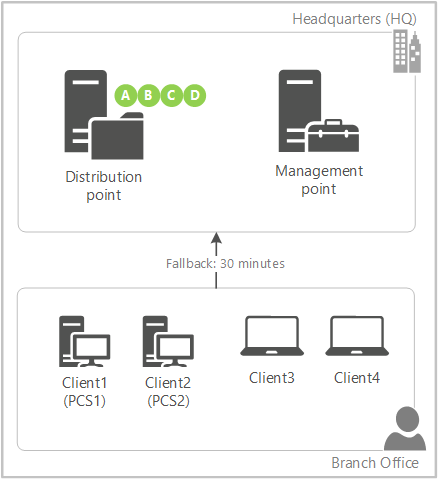
Sie richten eine Bereitstellung mit Inhalt für alle vier Clients in der Filiale ein. Sie haben den Inhalt nur an den Verteilungspunkt verteilt.
Client3 und Client4 verfügen nicht über eine lokale Quelle für die Bereitstellung. Der Verwaltungspunkt weist die Clients an, 30 Minuten zu warten, bevor sie zur Remotebegrenzungsgruppe zurückkehren.
Client1 (PCS1) ist die erste Peercachequelle, die die Richtlinie mit dem Verwaltungspunkt aktualisiert. Da dieser Client als Peercachequelle aktiviert ist, weist der Verwaltungspunkt ihn an, sofort mit dem Herunterladen von Teil A vom Verteilungspunkt zu beginnen.
Wenn Client2 (PCS2) den Verwaltungspunkt kontaktiert, da Teil A bereits ausgeführt, aber noch nicht abgeschlossen ist, weist der Verwaltungspunkt ihn an, sofort mit dem Herunterladen von Teil B vom Verteilungspunkt zu beginnen.
PCS1 schließt den Download von Teil A ab und benachrichtigt sofort den Verwaltungspunkt. Da Teil B bereits ausgeführt, aber noch nicht abgeschlossen ist, weist der Verwaltungspunkt ihn an, mit dem Herunterladen von Teil C vom Verteilungspunkt zu beginnen.
PCS2 schließt den Download von Teil B ab und benachrichtigt sofort den Verwaltungspunkt. Der Verwaltungspunkt weist ihn an, mit dem Herunterladen von Teil D vom Verteilungspunkt zu beginnen.
PCS1 schließt das Herunterladen von Teil C ab und benachrichtigt sofort den Verwaltungspunkt. Der Verwaltungspunkt informiert ihn darüber, dass vom Remoteverteilungspunkt keine weiteren Teile mehr verfügbar sind. Der Verwaltungspunkt weist ihn an, Teil B von seinem lokalen Peer PCS2 herunterzuladen.
Dieser Prozess wird fortgesetzt, bis beide Clientpeercachequellen über alle Teile voneinander verfügen. Der Verwaltungspunkt priorisiert Teile vom Remoteverteilungspunkt, bevor er die Peercachequellen anweist, Teile von lokalen Peers herunterzuladen.
Client3 ist der erste, der die Richtlinie nach Ablauf des 30-minütigen Fallbackzeitraums aktualisiert. Es wird nun mit dem Verwaltungspunkt überprüft, der den Client über neue lokale Quellen informiert. Anstatt den Inhalt vollständig vom Verteilungspunkt über das WAN herunterzuladen, lädt er den Inhalt vollständig aus einer der Clientpeercachequellen herunter. Clients priorisieren lokale Peerquellen.
Hinweis
Wenn die Anzahl der Clientpeercachequellen größer als die Anzahl der Inhaltsteile ist, weist der Verwaltungspunkt die zusätzlichen Peercachequellen an, wie bei einem normalen Client auf fallbacks zu warten.
Konfigurieren des teilweisen Downloads
Richten Sie Begrenzungsgruppen und Peercachequellen normal ein.
Wechseln Sie in der Configuration Manager-Konsole zum Arbeitsbereich Verwaltung , erweitern Sie Standortkonfiguration, und wählen Sie Standorte aus. Wählen Sie im Menüband Hierarchieeinstellungen aus.
Aktivieren Sie auf der Registerkarte Allgemein die Option Clientpeercachequellen konfigurieren, um Inhalte in Teile aufzuteilen.
Erstellen Sie eine erforderliche Bereitstellung mit Inhalt.
Hinweis
Diese Funktion funktioniert nur, wenn der Client Inhalte im Hintergrund herunterlädt, z. B. bei einer erforderlichen Bereitstellung. On-Demand-Downloads, z. B. wenn der Benutzer eine verfügbare Bereitstellung im Softwarecenter installiert, verhalten sich wie gewohnt.
Um zu sehen, wie sie den Download von Inhalten in Teilen verarbeiten, untersuchen Sie die ContentTransferManager.log auf der Clientpeercachequelle und die MP_Location.log auf dem Verwaltungspunkt.
Leitfaden für die Cacheverwaltung
Der Peercache basiert auf dem Configuration Manager-Clientcache, um Inhalte zu teilen. Berücksichtigen Sie die folgenden Punkte für die Verwaltung des Clientcaches in Ihrer Umgebung:
Der Configuration Manager-Clientcache ähnelt nicht der Inhaltsbibliothek auf einem Verteilungspunkt. Während Sie den Inhalt verwalten, den Sie an einen Verteilungspunkt verteilen, verwaltet der Configuration Manager-Client die Inhalte automatisch im Cache. Es gibt Einstellungen und Methoden, um zu steuern, welche Inhalte sich im Cache einer Peercachequelle befinden. Weitere Informationen finden Sie unter Konfigurieren des Clientcaches.
Größe und Wartung des Caches gelten für Peercachequellen. Weitere Informationen finden Sie unter Konfigurieren der Größe des Clientcaches. Berücksichtigen Sie die Größe größerer Inhalte, z. B. Betriebssystemupgradepakete oder Windows Express Update-Dateien. Vergleichen Sie Ihren Bedarf an diesem Inhalt mit dem verfügbaren Speicherplatz auf Peercachequellen.
Der Peercachequellclient aktualisiert den Zeitpunkt des letzten Verweises von Inhalten im Cache, wenn ein Peer ihn herunterlädt. Der Client verwendet diesen Zeitstempel, wenn er seinen Cache automatisch verwaltet und zunächst ältere Inhalte entfernt. Daher sollte es warten, um Inhalte zu entfernen, die Peercacheclients häufiger herunterladen, wenn überhaupt.
Verwenden Sie bei Bedarf während einer Tasksequenz für die Betriebssystembereitstellung die Variable SMSTSPreserveContent , um Inhalte im Clientcache beizubehalten. Weitere Informationen finden Sie unter Tasksequenzvariablen.
Verwenden Sie bei Bedarf beim Erstellen der folgenden Software die Option Inhalt im Clientcache beibehalten:
- Anwendungen
- Pakete
- Betriebssystemimages
- Betriebssystemupgradepakete
- Startimages
Überwachung
Zeigen Sie das Dashboard Clientdatenquellen an, um die Verwendung des Peercaches zu verstehen. Weitere Informationen finden Sie unter Dashboard für Clientdatenquellen.
Verwenden Sie auch Berichte, um die Verwendung des Peercaches anzuzeigen. Wechseln Sie in der Konsole zum Arbeitsbereich Überwachung , erweitern Sie Berichterstellung, und wählen Sie den Knoten Berichte aus. Die folgenden Berichte weisen alle einen Typ von Softwareverteilungsinhalt auf:
Inhaltsverweigerung der Peercachequelle: Gibt an, wie oft die Peercachequellen in einer Begrenzungsgruppe eine Inhaltsanforderung ablehnen.
Hinweis
Bekanntes Problem: Beim Drilldown für Ergebnisse wie MaxCPULoad oder MaxDiskIO erhalten Sie möglicherweise einen Fehler, der darauf hinweist, dass der Bericht oder details nicht gefunden werden können. Um dieses Problem zu umgehen, verwenden Sie die beiden anderen Berichte, die die Ergebnisse direkt anzeigen.
Ablehnung von Inhalten der Peercachequelle nach Bedingung: Zeigt Ablehnungsdetails für eine angegebene Begrenzungsgruppe oder einen ablehnungstyp an.
Hinweis
Bekanntes Problem: Sie können keine verfügbaren Parameter auswählen und müssen sie stattdessen manuell eingeben. Geben Sie die Werte für Begrenzungsgruppenname und Ablehnungstyp ein, wie im Bericht zur Inhaltsverweigerung der Peercachequelle zu sehen. Für Ablehnungstyp können Sie beispielsweise MaxCPULoad oder MaxDiskIO eingeben.
Details zur Ablehnung von Inhalten der Peercachequelle: Zeigt den Inhalt an, den der Client bei der Ablehnung angefordert hat.
Hinweis
Bekanntes Problem: Sie können keine verfügbaren Parameter auswählen und müssen sie stattdessen manuell eingeben. Geben Sie den Wert für Ablehnungstyp ein, wie im Bericht zur Inhaltsverweigerung der Peercachequelle angezeigt. Geben Sie dann die Ressourcen-ID für die Inhaltsquelle ein, zu der Sie weitere Informationen benötigen.
So suchen Sie die Ressourcen-ID der Inhaltsquelle:
Suchen Sie den Computernamen, der als Peercachequelle in den Ergebnissen des Berichts " Inhaltsverweigerung der Peercachequelle nach Bedingung " angezeigt wird.
Wechseln Sie zum Arbeitsbereich Bestand und Kompatibilität , wählen Sie den Knoten Geräte aus, und suchen Sie nach dem Namen dieses Computers. Verwenden Sie den Wert aus der Spalte Ressourcen-ID.